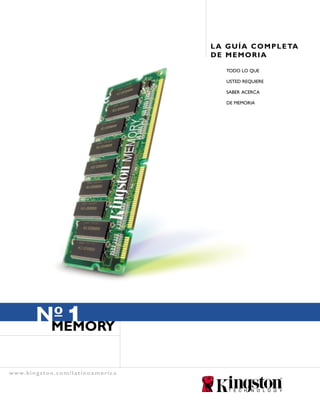
Kingston
- 1. www.kingston.com/latinoamerica TODO LO QUE USTED REQUIERE SABER ACERCA DE MEMORIA LA GUÍA COMPLETA DE MEMORIA No 1MEMORY
- 2. LA GUÍA COMPLETA DE MEMORIA KINGSTON TECHNOLOGY
- 3. 2 LA GUÍA COMPLETA DE MEMORIA KINGSTON TECHNOLOGY © 2002 Kingston Technology Company, Inc. Todos los derechos reservados. Todas las marcas y marcas registradas son propiedad de sus respectivos dueños. Power PC es una marca registrada de International Business Machines Corporation, que se utiliza con licencia. Windows es una marca registrada de Microsoft Corporation.Todas las otras marcas y marcas registradas son propiedad de sus respectivos dueños. Las especificaciones e información con respecto a los productos en esta publicación se encuentran sujetos a cambio sin previo aviso.Toda declaración, información y recomendaciones contenidas aquí se consideran correctas, pero se presentan sin ningún tipo de garantía, expresa o implicada. Los usuarios deben tomar completa responsabilidad por el uso de este manual. En ningún motivo Kingston o el proveedor serán responsables por cualquier daño indirecto, especial, consiguiente o incidente, incluyendo sin limites, pérdida de ganancias o datos, por el uso o uso incorrecto de este manual, aunque Kingston o el proveedor hallan sido informados de la posibilidad de tales daños. Esta publicación es propiedad única de Kingston Technology y no se puede copiar ni modificar ni en parte ni por completo sin el permiso por escrito de Kingston Technology.
- 4. 3 LA GUÍA COMPLETA DE MEMORIA KINGSTON TECHNOLOGY 5 ¿QUÉ ES LA MEMORIA? INTRODUCCIÓN EL PAPEL DE LA MEMORIA EN LA COMPUTADORA LA DIFERENCIA ENTRE MEMORIA Y ALMACENAMIENTO MEMORIA Y DESEMPEÑO ¿CUÁNTA MEMORIA NECESITA? 19 UNA VISTA MÁS DETALLADA CÓMO ES LA MEMORIA DE DÓNDE VIENE LA MEMORIA DÓNDE VA LA MEMORIA EN LA COMPUTADORA 29 CÓMO FUNCIONA LA MEMORIA CÓMO FUNCIONA LA MEMORIA CON EL PROCESADOR MAXIMIZACIÓN DEL DESEMPEÑO 39 ¿CUÁNTA MEMORIA HAY EN UN MÓDULO? BITS Y BYTES LOS REQUERIMIENTOS DEL CPU Y LA MEMORIA CÁLCULO DE LA CAPACIDAD DE UN MÓDULO APILAMIENTO 49 DIFERENTES CLASES DE MEMORIA FACTORES DE FORMA DEL MÓDULO TECNOLOGÍAS PRINCIPALES DE LOS CHIPS TECNOLOGÍAS DE MEMORIA PARA PROCESAMIENTO DE VIDEOS O GRÁFICOS OTRAS TECNOLOGÍAS DE MEMORIA DE LAS QUE HA ESCUCHADO HABLAR VERIFICACIÓN DE ERRORES OTRAS ESPECIFICACIONES CONTENIDOS
- 5. 4 73 ¿QUÉ SE DEBE CONSIDERAR CUANDO SE COMPRA UNA MEMORIA? COMPATIBILIDAD CALIDAD PRECIO Y DISPONIBILIDAD SERVICIO Y SOPORTE 85 CÓMO INSTALAR LA MEMORIA ANTES DE LA INSTALACIÓN ASPECTOS IMPORTANTES QUE SE DEBEN TOMAR EN CUENTA INSTALACIÓN DE LA MEMORIA 95 RESOLUCIÓN DE FALLAS DE PROBLEMAS CON LA MEMORIA PROBLEMAS COMUNES DE LA MEMORIA RESOLUCIÓN DE FALLAS BÁSICAS CUÁNDO OCURRE EL PROBLEMA MANEJO DE PROBLEMAS ESPECÍFICOS ¿TODAVÍA NECESITA AYUDA? 105 MÁS INFORMACIÓN SOBRE KINGSTON DESCRIPCIÓN GENERAL DE LA COMPAÑÍA CÓMO PONERSE EN CONTACTO CON KINGSTON ¿PORQUÉ KINGSTON? 113 GLOSARIO LA GUÍA COMPLETA DE MEMORIA KINGSTON TECHNOLOGYCONTENIDOS
- 6. ¿QUÉ ES LA MEMORIA? INTRODUCCIÓN EL PAPEL DE LA MEMORIA EN LA COMPUTADORA LA DIFERENCIA ENTRE MEMORIAY ALMACENAMIENTO MEMORIAY DESEMPEÑO ¿CUÁNTA MEMORIA NECESITA?
- 8. 7 LA GUÍA COMPLETA DE MEMORIA KINGSTON TECHNOLOGY INTRODUCCIÓN En estos días, no importa cuánta memoria tenga la computadora, nunca parece ser la suficiente. No hace mucho tiempo, no se escuchaba que para una PC (Computadora Personal) fuera posible tener 1 ó 2 MB (megabytes) de memoria. Ahora, la mayoría de los sistemas requieren 64MB para ejecutar las aplicaciones básicas. Y hasta 256MB o más, si se necesita para un desempeño óptimo cuando se utilizan programas gráficos y de multimedios. Como una indicación de la forma en que han cambiado muchas cosas en las últimas dos décadas, considere esto: en 1981, hablando de la memoria de la computadora, Bill Gates dijo, “640K (apenas la mitad de un megabyte) deberá ser suficiente para cualquiera”. Para algunos, la ecuación de la memoria es simple: mientras más mejor; mientras menos peor. Sin embargo, para aquellos que quieren saber, esta referencia contiene respuestas a las preguntas más comunes y mucho, mucho más. ¿QUÉ ES LA MEMORIA?
- 9. Cargue el programa Individuales Instrucciones Elprograma 8 LA GUÍA COMPLETA DE MEMORIA KINGSTON TECHNOLOGY El proceso comienza cuando ingresa un comando desde el teclado. El CPU interpreta el comando y ordena a la unidad de disco duro cargar el comando o programa en la memoria. Una vez que los datos están cargados en la memoria, el CPU puede accesarlos mucho más rápido. ¿QUÉ ES LA MEMORIA? EL PAPEL DE LA MEMORIA EN LA COMPUTADORA La gente en la industria de la computación con frecuencia utiliza el término “memoria” para referirse a la memoria RAM (Memoria de acceso aleatorio). Una computadora utiliza RAM para mantener instrucciones y datos temporales necesarios para realizar tareas. Eso permite que el CPU (Unidad central de procesamiento) de la computadora acepte instrucciones y datos almacenados en la memoria muy rápidamente. Un buen ejemplo de esto es cuando el CPU carga un programa de una aplicación, como sería un procesador de palabra o un programa de diseño en la memoria, permitiendo así que el programa de esa aplicación trabaje lo más rápido y eficientemente posible. En términos prácticos, al tener un programa cargado en la memoria significa que se puede realizar el trabajo más rápido teniendo que esperar menos tiempo para que la computadora realice las tareas. Este proceso de colocar cosas en el CPU necesita un lugar donde pueda obtenerlos más rápidamente y es similar a la colocación de diversos archivos electrónicos y documentos que está utilizando en la computadora en una sola carpeta o directorio. Al hacer esto, mantiene todos los archivos que necesita a la mano y evita buscarlos en distintos lugares cada vez que los necesita. CPU RAM Unidad de disco duro
- 10. 9 LA GUÍA COMPLETA DE MEMORIA KINGSTON TECHNOLOGY LA DIFERENCIA ENTRE MEMORIA Y ALMACENAMIENTO Con frecuencia, la gente confunde los términos memoria y almacenamiento, especialmente cuando describen la cantidad que tienen de cada uno de ellos. El término memoria se refiere a la cantidad de RAM instalado en la computadora, mientras el término almacenamiento se refiere a la capacidad del disco duro de la computadora. Para aclarar esta confusión común, ayuda el comparar a la computadora con una oficina que tiene un escritorio y un archivero. Considere la metáfora del escritorio y el archivero por un momento. Imagínese como sería si cada vez que quisiera ver un documento o carpeta tuviera que sacarlo del archivero. Esto haría mucho más lento el trabajo, sin mencionar que lo volvería loco. Sin el espacio adecuado en el escritorio, nuestra metáfora para la memoria, usted puede distribuir los documentos que va usar y obtener información de éstos inmediatamente, con frecuencia sólo con un vistazo. Aquí hay otra diferencia importante entre memoria y almacenamiento: la información almacenada en el disco duro permanece intacta, incluso cuando se apaga la computadora. Sin embargo, si se apaga la computadora, se pierden los datos que se mantengan en la memoria. En la metáfora del espacio en el escritorio, es como si se tirara cualquier archivo que se deje sobre el escritorio cuando termina su jornada de trabajo. El archivero representa el disco duro de la computadora, que proporciona almacenamiento para todos los archivos e información que necesita en la oficina. Cuando llega a trabajar toma los archivos que necesita ver que están en almacenamiento y los pone en el escritorio para tener un acceso fácil mientras trabaja en ellos. El escritorio es como la memoria de la computadora: mantiene la información. ¿QUÉ ES LA MEMORIA?
- 11. 10 LA GUÍA COMPLETA DE MEMORIA KINGSTON TECHNOLOGY MEMORIAY DESEMPEÑO Se ha probado que el agregar más memoria a la computadora aumenta se desempeño. Si no hay suficiente espacio en memoria para toda la información que necesita el CPU, la computadora tiene que configurar la opción como un archivo de memoria virtual. Al hacer esto, el CPU reserva espacio en el disco duro para simular memoria RAM adicional. Este proceso se conoce como “intercambio” y hace más lento el sistema. En una computadora promedio, toma aproximadamente 200ns (nano segundos) para tener acceso a RAM en comparación con 12,000,000ns para accesar el disco duro. Para poner esto en perspectiva, ¡esto es equivalente a una tarea que normalmente toma 3 1/2 minutos, podría tomar hasta 4 1/2 meses para completarla! ACTUALIZACIÓN DE MEMORIA EN UNA PC: LA VIDA ES BUENA Si alguna vez ha agregado memoria a la PC, tal vez haya notado una mejora de rendimiento inmediata. Con una actualización de memoria, las aplicaciones responden más rápido, las páginas Web se cargan más rápido y puede tener más programas ejecutándose en forma simultánea. En resumen, contar con memoria adicional puede hacer que disfrute más el uso de la computadora. 6 9 3 12 JANUARY JANUARY JANUARY JANUARY JANUARY 31/2 Minutes 41/2 Months Comparación de tiempo de acceso entre RAM y el disco duro. Tiempo de espera (tiempo de acceso convertido a min.) Unidad de disco duro RAM ¿QUÉ ES LA MEMORIA?
- 12. 11 LA GUÍA COMPLETA DE MEMORIA KINGSTON TECHNOLOGY ACTUALIZACIONES DE MEMORIA EN UN SERVIDOR: LA VIDA ES MUCHO MEJOR Actualmente, más y más gente está utilizando computadoras en grupos de trabajo y compartiendo información en una red. Las computadoras que ayudan a distribuir la información a la gente en una red se llaman servidores. Y su desempeño tiene un impacto muy alto en el desempeño de la red. Si un servidor se desempeña pobremente, todos en la red “sufrirán”. Por lo tanto, si van a actualizar la memoria en una PC individual hace una gran diferencia para la persona que la utiliza, una actualización de memoria en un servidor tiene efectos o beneficios aún mayores para cualquiera que tenga acceso al servidor. Para entender mejor los beneficios de una memoria ampliada en un servidor, veamos los resultados de un estudio independiente hecho en servidores basados en Windows® NT. 1 4 8 12 16 20 24 28 32 36 40 44 48 52 56 60 64 68 72 300 250 200 150 100 50 0 128MB RAM 256MB RAM 512MB RAM 64MB RAM Número de clientes (sistemas) Operacionesporsegundo Los servidores de aplicaciones se utilizan para albergar una amplia gama de aplicaciones, tales como programas de procesamiento de palabras y hojas de cálculo.Al incrementar la memoria base de 64MB a 256MB, Windows® NT Server pudo soportar cinco veces más clientes antes que se redujeran las operaciones por segundo. ¿QUÉ ES LA MEMORIA?
- 13. 12 LA GUÍA COMPLETA DE MEMORIA KINGSTON TECHNOLOGY Los servidores Web se emplean para distribuir páginas Web en repuesta a solicitudes http de usuarios.Al duplicar la memoria puede acortar el tiempo de repuesta en más de 50%. Los servidores de directorio son vitales para la productividad corporativa, el manejo de la mayoría de las tareas de correo electrónico y mensajería. En este ambiente, más memoria aumenta la velocidad con la que el servidor puede accesar información desde base de datos enlazadas. El duplicar la memoria aumentó el rendimiento de 248 a 3000%. 200 1 CPU/256MB 0ms 300 100 200 1 CPU/512MB 0ms 300 100 59% Reducción de tiempo 85% Reducción de tiempo 200 1 CPU/64MB 0ms 300 100 200 1 CPU/128MB 0ms 300 100 Aumento de memoria de 64MB a 128MB Aumento de memoria de 256MB a 512MB 256MB 512MB 1GB 512MB 256MB 128MB Marca de directorio 1.1 pps/seg 0 100 150 25050 200 300 Base de datos 110MB (50,000 entradas) Base de datos 375MB (200,000 entradas) Base de datos 690MB (400,000 entradas) Incremento de 947% Incremento de 3000% Incremento de 248% ¿QUÉ ES LA MEMORIA?
- 14. 13 LA GUÍA COMPLETA DE MEMORIA KINGSTON TECHNOLOGY ¿CUÁNTA MEMORIA NECESITA? Tal vez ya sabe lo que es trabajar en una computadora que no tiene suficiente memoria. Puede oír que el disco duro está operando con más frecuencia y el símbolo del cursor del “rejo de pulso” o “reloj de arena” aparecen en la pantalla durante periodos más largos de tiempo. Esto puede hacer ejecuciones mucho más lentas en algunos momentos, ocasionar que los errores de memoria ocurran con más frecuencia, y algunas veces no se puede iniciar una aplicación o archivo sin cerrar o salir de otro. Entonces, ¿cómo puede determinar si tiene la suficiente memoria o si tendrá algún beneficio si se instala más? Y si necesita más, ¿cuánto más? El hecho es que la cantidad correcta de memoria depende del tipo de sistema que tiene, el tipo de trabajo que va a hacer y las aplicaciones de software que está utilizando. Debido a que la cantidad correcta de memoria tiene la posibilidad de ser distinta en una computadora de escritorio comparada con la de un servidor, hemos dividido esta sección en dos partes, una para cada tipo de sistema. REQUERIMIENTOS DE MEMORIA PARA UNA COMPUTADORA DE ESCRITORIO Si está utilizando una computadora de escritorio, los requerimientos de memoria dependen del sistema operativo de la computadora y del software de aplicaciones que está utilizando. Las aplicaciones de procesamiento de palabras y hojas de cálculo de hoy en día requieren tan sólo 32MB de memoria para ejecutarse. Sin embargo, los desarrolladores de software y de sistemas operativos continúan ampliando las capacidades de sus productos, lo que generalmente significa mayores requerimientos de memoria. Actualmente, los desarrolladores normalmente asumen que hay una configuración de memoria mínima de 64MB. Los sistemas utilizados para artes gráficas, imprentas y multimedios necesitan por lo menos 128MB de memoria y es común que estos sistemas requieran de 256MB o más para un mejor desempeño. La tabla de la siguiente página proporciona los lineamientos básicos para ayudarle a decidir cuánta memoria es óptima para su computadora de escritorio. La tabla se divide por sistemas operativos y por diferentes clases de trabajo. Encuentre el sistema operativo que está utilizando en la computadora, y después busque las descripciones de tareas que más se acerquen a la clase de trabajo que realiza. ¿QUÉ ES LA MEMORIA?
- 16. 15 LA GUÍA COMPLETA DE MEMORIA KINGSTON TECHNOLOGY REQUERIMIENTOS DE MEMORIA DEL SERVIDOR ¿Cómo puede saber cuando un servidor requiere más memoria? Con mucha frecuencia, los usuarios de la red son buenos indicadores. Si se hacen lentas las actividades relacionadas con la red tales como el correo electrónico, las aplicaciones compartidas o la impresión, tal vez se lo hagan saber al administrador de red. Hay algunas estrategias adecuadas que se pueden utilizar para medir si un servidor tiene suficiente memoria o no: • Monitoreo de la actividad del disco del servidor. Si se detecta un intercambio de discos, generalmente es resultado de una memoria inadecuada. • La mayoría de los servidores tienen una herramienta que monitores el CPU, la memoria y la utilización del disco. Revise esto en tiempos pico de uso para medir los picos más altos en demanda. Una vez que determina que un servidor necesita más memoria, hay muchos factores a considerar cuando se decide cuánta es suficiente: • ¿Qué funciones realiza el servidor (aplicaciones, comunicación, acceso remoto, correo electrónico, Web, archivos, multimedios, impresión, base de datos)? Algunos servidores tienen una gran cantidad de información en memoria a la vez, mientras que otros procesan información en forma secuencial. Por ejemplo, un servidor con base de datos grande realiza mucho procesamiento de datos; con más memoria, dicho servidor tendría la probabilidad de trabajar mucho más rápido debido a que los registros que necesita para la búsquedas y consultas, se podrían mantener en memoria, es decir “listos para utilizarse”. Por otro lado, comparado con un servidor de base de datos, un servidor de archivos típico puede trabajar en forma eficiente con menos memoria debido a que su trabajo principal simplemente es transferir información en lugar de procesarla. • ¿Qué sistema operativo utiliza el servidor? Cada sistema operativo de un servidor maneja la memoria en forma distinta. Por ejemplo, un sistema operativo para redes (NOS), como el sistema operativo Novell, maneja información en forma muy distinta a un sistema orientado a aplicaciones, ¿QUÉ ES LA MEMORIA?
- 17. 16 LA GUÍA COMPLETA DE MEMORIA KINGSTON TECHNOLOGY como Windows NT. La interfaz más rica de Windows NT requiere más memoria, mientras que las funciones de archivo e impresión en servidores tradicionales de Novell requieren menos memoria. • ¿Cuántos usuarios tienen acceso al servidor al mismo tiempo? La mayoría de los servidores están diseñados y configurados para soportar cierto número de usuarios a la vez. En pruebas recientes se ha demostrado que este número es directamente proporcional a la cantidad de memoria en el servidor. En el momento que el numero de usuarios excede la capacidad máxima, el servidor recurre a utilizar espacio en el disco duro como memoria virtual y su desempeño decrece notoriamente. En estudios recientes con Windows NT, la memoria adicional permitió que un servidor de aplicaciones incrementara varias veces el número de usuarios soportados, manteniendo el mismo nivel de desempeño. • ¿Qué clase y cuántos procesadores se instalan en el servidor? La memoria de los procesadores afecta el desempeño del servidor en forma distinta, pero trabajan al mismo tiempo. El agregar memoria permite que se maneje más información al mismo tiempo, mientras que el agregar procesadores permite que la información se procese más rápido. Por lo tanto, si se agrega energía de procesamiento al sistema, la memoria adicional permitirá que los procesadores trabajen utilizando su máximo potencial. • ¿Qué tan importante es el tiempo de respuesta del servidor? En algunos servidores, tales como los servidores Web o de comercio electrónico, el tiempo de repuesta afecta directamente la experiencia, y por lo tanto el ingreso del cliente. En estos casos, algunos administradores de informática eligen instalar más memoria de la que creen que necesitarán para adaptarse a sobrecargas sorpresa. Debido a que las configuraciones de servidores implican muchas variables, es difícil hacer recomendaciones precisas con respecto a la memoria. La siguiente tabla muestra dos escenarios de actualización de servidores. ¿QUÉ ES LA MEMORIA?
- 19. LA GUÍA COMPLETA DE MEMORIA KINGSTON TECHNOLOGY
- 20. UNAVISTA MÁS DETALLADA CÓMO ES LA MEMORIA DE DÓNDEVIENE LA MEMORIA DÓNDE VA LA MEMORIA EN LA COMPUTADORA
- 22. Capa de rastreo interno DRAM Conjunto de circuitos impresos Puntos de contacto Visión más cercana del DIMM de SDRAM de 168 pin 21 LA GUÍA COMPLETA DE MEMORIA KINGSTON TECHNOLOGY La memoria viene en una variedad de tamaños y formas. En general, parece una etiqueta verde plana con pequeños cubos negros en ella. Obviamente, hay mucho más que eso para crear una memoria. La ilustración que viene a continuación muestra un módulo de memoria típico e indica algunas de sus características más importantes. CÓMO ES LA MEMORIA PCB (TARJETA DE CIRCUITOS IMPRESOS) La tarjeta verde en la que se encuentran todos los chips de memoria en realidad está formada de varias capas. Cada capa contiene trazos y conjuntos de circuitos, lo que facilita el movimiento de datos. En general, los módulos de memoria de calidad más alta utilizan PCB con más capas. Mientras más capas tengan el PCB, mayor espacio habrá entre ellas. Mientras más espacio hay entre los trazos, es menor la posibilidad de que haya interferencia por sonido. Esto hace que el módulo sea mucho más confiable. DRAM (MEMORIA DE ACCESO ALEATORIA DINÁMICO) DRAM es la forma más común de RAM. Se llama RAM “dinámica” debido a que sólo puede mantener datos durante un periodo corto de tiempo y se debe actualizar en forma periódica. La mayoría de los chips de memoria tienen capas negras o cromáticas, o algún empaque, para proteger los conjuntos de circuitos. La siguiente sección titulada “Empaques de circuitos” muestra imágenes de los chips que se alojan en diferentes tipos de empaques de chips. UNA VISTA MÁS DETALLADA
- 23. DIP22 LA GUÍA COMPLETA DE MEMORIA KINGSTON TECHNOLOGY PUNTOS DE CONTACTO Los puntos de contacto, que algunas veces se conocen como “conectores” o “guías”se conectan al socket de la memoria en la tarjeta del sistema, lo que permite que la información viaje de la tarjeta del sistema al módulo de memoria y de regreso. En algunos módulos de memoria, estas guías están cubiertas con estaño mientras que en otras las guías están hechas de oro. Para saber más sobre el tipo de metal de los contactos, refiérase a la sección titulada “Estaño contra oro” en la página 69. CAPA DE RASTRO INTERNA La lupa muestra una capa del PCB en tiras para mostrar los trazos en la tarjeta. Los trazos son como caminos por los que viajan los datos. El ancho y la curvatura de estos trazos, así como la distancia entre ellos afecta tanto a la velocidad como la confiabilidad del módulo en general. Los diseñadores experimentados disponen, o “distribuyen”, los trazos para maximizar la velocidad y confiabilidad y minimizar la interferencia. EMPAQUE DE CHIPS El término “empaque de chips” se refiere al material de cubierta alrededor del silicio. Actualmente, los empaques más comunes se llaman TSOP (Empaque de delineado pequeño delgado). Algunos diseños de chips anteriores utilizaban DIP (Empaque dual en línea-) y SOJ (Guía J de delineado pequeño). Los chips más nuevos tales como RDRAM utilizan CSP (Empaque a escala de chips). Veamos los diferentes empaques de chips a continuación, para que vea en qué difieren. DIP (EMPAQUE EN LÍNEA DUAL) Cuando era común que la memoria se instalara directamente en la tarjeta del sistema de la computadora, el empaque DRAM de estilo DIP era extremadamente popular. Los DIP son componentes con orificios, lo que significa que se instalan en orificios que se extienden hacia la superficie del PCB. Estos se pueden soldar en su lugar o se instalan en sockets. UNA VISTA MÁS DETALLADA
- 24. SOJ (GUÍA J DE DELINEADO PEQUEÑO) Los empaques SOJ obtuvieron su nombre debido a las pines que salen del chip tienen forma de la letra “J”. Los SOJ son componentes que se montan en superficie, es decir, se montan directamente en la superficie del PCB. TSOP (EMPAQUE DE DELINEADO PEQUEÑO DELGADO) El empaque TSOP, otro diseño de montaje en superficie, obtuvo su nombre debido a que el empaque era mucho más pequeño que el diseño SOJ. TSOP primero se utilizó para hacer que los módulos de tarjeta de crédito fueran más delgados para las computadoras portátiles. sTSOP (EMPAQUE DE DELINEADO PEQUEÑO DELGADO ENCOGIDO) sTSOP tiene las mismas características de TSOP, pero es la mitad del tamaño. Su diseño compacto permite a los diseñadores de módulos añadir más chips de memoria utilizando la misma cantidad de espacio. TSOP 23 LA GUÍA COMPLETA DE MEMORIA KINGSTON TECHNOLOGY SOJ sTSOP UNA VISTA MÁS DETALLADA
- 25. 24 LA GUÍA COMPLETA DE MEMORIA KINGSTON TECHNOLOGY CSP (PAQUETE DE ESCALA DE CHIP) A diferencia de los empaques DIP, SOJ y TSOP, el empaque CSP no utiliza pines para conectar el chip a la tarjeta. En lugar de esto, las conexiones eléctricas de la tarjeta se hacen a través de un BGA (Rejilla de esfera) en la parte inferior del empaque. Los chips RDRAM (DRAM Rambus) utilizan este tipo de empaque. APLICACIÓN DE CHIPS Para módulos de capacidad más alta, es necesario apilar chips uno sobre otro para adaptarlos al PCB. Los chips se pueden “apilar” ya sea en forma interna o externa. Los chips apilados en forma “externa” son visibles, mientras que las disposiciones de chips apilados en forma “interna” no son visibles. CSP (vista superior) CSP (vista interior) Ejemplo de chips en forma externa en pila. UNA VISTA MÁS DETALLADA
- 26. 25 LA GUÍA COMPLETA DE MEMORIA KINGSTON TECHNOLOGY DE DONDE VIENE LA MEMORIA FORMACIÓN DEL CHIP Increíble pero cierto: la memoria comienza como arena común de playa. La arena contiene silicio, que es el componente primario en la fabricación de semiconductores o “chips”. El silicio se extrae de la arena, se derrite, se corta, se planta y se pule en wafers de silicio. Durante el procesamiento de fabricación de chips, los patrones intricados de circuitos se imprimen en los circuitos mediante una variedad de técnicas. Una vez que se completa esto, los chips se prueban y se cortan. Los chips buenos se separan y se procede a una etapa llamada “enlace”: este proceso establece las conexiones entre el chip y las guías de oro o de estaño, o las pines. Una vez que se enlazan los chips, estos se empacan en gabinetes de plástico o cerámica sellados herméticamente. Después de la inspección, estos están listos para su venta. FORMACIÓN DEL MÓDULO DE MEMORIA Este es el lugar donde los fabricantes del módulo de memoria entran al escenario. Hay tres componentes principales que forman el módulo de memoria: los chips de la memoria como el PCB y otros elementos “de tarjetas” tales como resistencias y capacitores. Los ingenieros de diseño utilizan programas CAD (diseño asistido por computadoras) para diseñar el PCB. La construcción de una tarjeta de alta calidad requiere una consideración cuidadosa de la colocación y de la longitud de rastros en cada línea de señal. El proceso básico de la fabricación de PCB es muy similar al de los chips de la memoria. La cubierta, las técnicas de grabado crean trazos de cobre en la superficie de la tarjeta. Después de que se produce el PCB, el módulo está listo para ensamble. Sistemas automatizados realizan el ensamble de montaje en la superficie y de perforación de los componentes en el PCB. La adición se realiza con pasta de soldadura que después se calienta y se enfría para formar un enlace permanente. Los módulos que pasan la inspección se empacan y se envían para la instalación en una computadora. Arena Wafer de Silicio Chip Memoria Computadora UNA VISTA MÁS DETALLADA
- 27. 26 LA GUÍA COMPLETA DE MEMORIA KINGSTON TECHNOLOGY DÓNDE VA LA MEMORIA EN LA COMPUTADORA Originalmente, los chips de memoria se conectaban directamente a la tarjeta madre o a la tarjeta de sistema de la computadora. Sin embargo, el espacio en la tarjeta se hizo después un asunto de importancia. La solución fue soldar los chips de la memoria a una pequeña tarjeta de circuitos modulares, es decir, un módulo desmontable que entra en un socket en la tarjeta madre. Este diseño de módulo se llamó SIMM (Módulo de memoria en línea única), y ahorró mucho espacio en la tarjeta madre. Por ejemplo, un conjunto de cuatro SIMMs puede contener un total de 80 chips de memoria y ocupar hasta 9 pulgadas cuadradas de área de superficie en la tarjeta madre. Esos 80 chips instalados en forma plana sobre la tarjeta madre ocuparían más de 21 pulgadas cuadradas en ésta. Actualmente, casi toda la memoria viene en forma de módulos de memoria y se instala en sockets localizados en la tarjeta madre del sistema. Los sockets de memoria se pueden localizar fácilmente debido a que normalmente son los únicos sockets de su tamaño en la tarjeta. Debido a que es importante para el desempeño de la computadora que la información viaje rápidamente entre la memoria y el procesador, los sockets de memoria normalmente se localizan cerca del CPU. Ejemplos de dónde se puede instalar la memoria. Extremo Alto PC Mini torre Computadora portátil Impresora UNA VISTA MÁS DETALLADA
- 28. 27 LA GUÍA COMPLETA DE MEMORIA KINGSTON TECHNOLOGY BANCOS DE MEMORIAY ESQUEMAS DE BANCOS Generalmente, la memoria en una computadora está diseñada y dispuesta en bancos de memoria. Un banco de memoria es un grupo de sockets o módulos que forman una unidad lógica. Por lo tanto, los sockets de memoria que están dispuestos fisicamente en filas pueden ser parte de un banco o pueden dividirse en diferentes bancos. La mayoría de los sistemas computacionales tienen dos o más bancos de memoria, generalmente se llama banco A, banco B, y así sucesivamente. Y cada sistema tiene reglas o convenciones de la forma en que se deben llenar los bancos de memoria. Por ejemplo, algunos sistemas computacionales requieren que todos los sockets en un banco se llenen con el mismo módulo de capacidad. Algunas computadoras requieren que el primer banco aloje los módulos de capacidad más altos. Si no se siguen las reglas de configuración, la computadora no encenderá y no reconocerá toda la memoria en el sistema. Con frecuencia puede encontrar las reglas de configuración de memoria específicas para su sistema de computadora en el manual del sistema de la computadora. También puede utilizar lo que se llama el configurador de memoria. La mayoría de los fabricantes de memoria de terceras partes ofrecen configuradores de memoria gratis disponibles en forma impresa o que se accesan en forma electrónica a través de la Web. Los configuradores de memoria le permiten buscar la computadora y encontrar los números de partes y las reglas de configuración de memoria especiales que aplican a su sistema. El configurador de memoria de Kingston Technology incluye dibujos del “esquema de bancos” para miles de sistemas computacionales (un dibujo de esquema de banco muestra los sockets en el sistema), junto con las instrucciones especiales que enlistan cualquier regla de configuración no usual que aplique a estos sistemas. Para mayor información sobre esto, véase “¿Qué clase de memoria es compatible con mi sistema?” en la página 75 y “Cómo leer un esquema de bancos” en la página 77. UNA VISTA MÁS DETALLADA
- 29. LA GUÍA COMPLETA DE MEMORIA KINGSTON TECHNOLOGY
- 30. CÓMO FUNCIONA LA MEMORIA CÓMO FUNCIONA LA MEMORIA CON EL PROCESADOR MAXIMIZACIÓN DEL DESEMPEÑO
- 32. 31 LA GUÍA COMPLETA DE MEMORIA KINGSTON TECHNOLOGY CÓMO FUNCIONA LA MEMORIA CON EL PROCESADOR Anteriormente ya hablamos de la forma en que la memoria mantiene información en un lugar donde el CPU puede obtenerla rápidamente. Veamos este proceso con más detalle. El CPU con frecuencia se conoce como el cerebro de la computadora. Este es el lugar donde se realizan todas las acciones de la computadora. El conjunto de chips soporta el CPU. Generalmente contiene varios “controladores” que controlan la forma en que viaja la información entre el procesador y otros componentes en el sistema. Algunos sistemas tienen más de un conjunto de chips. El controlador de memoria es parte del conjunto de chips y este controlador establece el flujo de información entre la memoria y el CPU. CPU Controlador de memoria Conectores de expansión de memoria Conjunto de chips Principales componentes de un sistema de computadora PCI Bus Controller Memory Controller Pentium® Processor with Integrated L1 and L2 Cache (Backside Bus Between CPU and L2Cache) Frontside Bus CÓMO FUNCIONA
- 33. 32 LA GUÍA COMPLETA DE MEMORIA KINGSTON TECHNOLOGY Un bus es una ruta de datos en una computadora, el cual consiste de varios cables en paralelo a los que están conectados al CPU, la memoria y todos los dispositivos de entrada/salida. El diseño del bus o la arquitectura del bus determina cuántos y qué tan rápido se pueden mover los datos a lo largo de la tarjeta madre. Hay distintas clases de buses en el sistema, dependiendo de las velocidades que se requieran para los componentes en particular. El bus de memoria va del controlador de la memoria a los sockets de memoria de la computadora. Los sistemas más nuevos tienen una arquitectura de bus de memoria en el que el bus frontal (FSB) va del CPU a la memoria principal y el bus inverso (BSB), el cual va del controlador de la memoria a la memoria caché L2. VELOCIDAD DE LA MEMORIA Cuando el CPU necesita información de la memoria, éste envía una solicitud que se administra en el controlador de memoria. El controlador de memoria envía la solicitud de la memoria e informa al CPU cuando la información estará disponible para leerla. Este ciclo completo, que va del CPU al controlador de la memoria y de ahí a la memoria y de regreso al CPU, puede variar en longitud de acuerdo con la velocidad de la memoria, así como de otros factores tales como la velocidad del bus. La velocidad de la memoria a veces se mide en megahertz (MHz), o en términos de tiempo de acceso, el tiempo real requerido para generar datos, medido en nano segundos (ns). Ya sea que se mida en megahertz o nano segundos, la velocidad de la memoria indica la rapidez con la que el módulo de memoria puede generar una solicitud una vez que la recibe. CÓMO FUNCIONA
- 34. TIEMPO DE ACCESO (NANO SEGUNDOS) El tiempo de acceso se mide desde el momento en que el módulo de memoria recibe una solicitud de datos hasta el momento en que esos datos están disponibles. Los chips y los módulos de memoria se utilizan para marcarse con tiempos de acceso que van de 80ns a 50ns. Con las mediciones de tiempo de acceso (es decir, las mediciones en nano segundos), un número inferior indica velocidades más altas. 33 LA GUÍA COMPLETA DE MEMORIA KINGSTON TECHNOLOGY En este ejemplo, el controlador de la memoria solicita datos de la memoria y la memoria reacciona a la solicitud en 70ns. El CPU recibe los datos en aproximadamente 125ns.Así, el tiempo total desde que el CPU hace la primera solicitud de información hasta que la recibe puede ser de hasta 195ns cuando se utiliza un módulo de memoria de 70ns. Esto es debido a que toma tiempo para que el controlador de memoria administre el flujo de información y la información necesita viajar del módulo de memoria al CPU en el bus. CPU SIMM de 70ns de 72 pines Controlador de memoria 125ns 70ns CÓMO FUNCIONA
- 35. 34 LA GUÍA COMPLETA DE MEMORIA KINGSTON TECHNOLOGY MEGAHERTZ (MHZ) Comenzando con la tecnología DRAM sincrónica, los chips de memoria tienen la capacidad de sincronizarse ellos mismos con el reloj del sistema de la computadora, haciendo más fácil la medición de la velocidad en megahertz o millones de ciclos por segundo. Debido a que esta es la misma forma en que se mide la velocidad en el resto del sistema, se hace mucho más fácil comparar las velocidades de los distintos componentes y sincronizar sus funciones. Para entender mejor la velocidad, es importante entender el reloj del sistema. RELOJ DEL SISTEMA Un reloj del sistema reside en la tarjeta madre. Éste envía una señal a todos los componentes de la computadora en ritmo, como un metrónomo. Generalmente, este ritmo se genera como una onda cuadrada, como la siguiente: Sin embargo, en realidad la señal de reloj real, cuando se ve con un osciloscopio, se ve más como el ejemplo que se da a continuación. Cada onda en esta señal mide un ciclo de reloj. Si el reloj del sistema funciona a 100MHZ, esto significa que hay 100 millones de ciclos del reloj en un segundo. Cada acción en la computadora se marca con un tiempo mediante estos ciclos del reloj y para realizarse, cada acción toma cierto número de ciclos del reloj. Cuando se procesa una solicitud de la memoria, por ejemplo, el controlador de la memoria puede informar al procesador que los datos requeridos llegarán en seis ciclos de reloj. Es posible que el CPU y otros dispositivos funcionen más rápido o más lento que el reloj del sistema. Los componentes de distintas velocidades requieren un factor de multiplicación o un factor de división para sincronizarlos. Por ejemplo, cuando un reloj del sistema de 100MHZ interactúa con un CPU de 400MHZ, cada dispositivo entiende que cada ciclo de reloj del sistema es igual a cuatro ciclos de reloj del CPU; éstos utilizan un factor de cuatro para sincronizar sus acciones. CÓMO FUNCIONA
- 36. 35 LA GUÍA COMPLETA DE MEMORIA KINGSTON TECHNOLOGY Mucha gente asume que la velocidad del procesador es la velocidad de la computadora. Sin embargo, la mayor parte del tiempo, el bus del sistema y otros componentes funcionan a distintas velocidades. MAXIMIZACIÓN DEL DESEMPEÑO Las velocidades del procesador de la computadora se han incrementado rápidamente durante los últimos años. Un incremento en la velocidad del procesador aumenta el desempeño general de la computadora. Sin embargo, el procesador sólo es parte de la computadora y se debe apoyar en otros componentes en un sistema para tener funciones completas. Debido a que toda la información que el CPU va a procesar se debe escribir o leer desde la memoria, el desempeño general de un sistema se afecta seriamente dependiendo de qué tan rápido pueda viajar la información entre el CPU y la memoria principal. Por lo tanto, las tecnologías de memoria más rápida contribuyen bastante al desempeño general del sistema. Sin embargo, el incremento de velocidad de la memoria misma sólo es parte de la solución. El tiempo que toma para que la información viaje entre la memoria y el procesador generalmente es mayor que el tiempo que toma para que el procesador realice sus funciones. Las tecnologías e innovaciones descritas en esta sección están diseñadas para darle velocidad al proceso de comunicación entre la memoria y el procesador. MEMORIA CACHÉ La memoria caché es una cantidad relativamente pequeña (normalmente menos de 1MB) de memoria de alta velocidad que reside muy cerca del CPU. La memoria caché está diseñada para proporcionar a la CPU los datos e instrucciones que se solicitan con más frecuencia. Debido a que la recuperación de los datos en la memoria caché toma una fracción del tiempo que toma el accesarla desde la memoria principal, el tener una memoria caché puede ahorrar mucho tiempo. Si la información no está en la memoria caché, todavía se debe recuperar la memoria principal, pero la verificación de memoria caché toma tan poco tiempo que lo vale. Esto es parecido a verificar que en el refrigerador haya la comida que se necesita antes de correr a la tienda y comprarla: es probable que lo que necesite esté ahí; si no, sólo toma un momento en verificarlo. CÓMO FUNCIONA
- 37. 36 LA GUÍA COMPLETA DE MEMORIA KINGSTON TECHNOLOGY El concepto detrás de la memoria caché es la regla “80/20” que establece que todos sus programas, información y datos en la computadora, aproximadamente de 20% se utiliza el 80% del tiempo. (Este 20% de datos puede incluir el código requerido para enviar o eliminar correos electrónicos, guardar un archivo en la unidad de disco duro o simplemente reconocer las teclas que se presionaron en el teclado. En forma inversa, el 80% restante de los datos en el sistema se utiliza aproximadamente el 20% del tiempo. La memoria caché tiene sentido debido a que hay una gran posibilidad de que los datos e instrucciones que el CPU está utilizando ahora se necesitarán una vez más. CÓMO FUNCIONA LA MEMORIA CACHÉ La memoria caché es como una “lista rápida” de instrucciones necesarias para el CPU. El controlador de memoria guarda en la memoria caché cada instrucción que solicita el CPU; cada vez que el CPU obtenga una instrucción que necesita de la memoria caché (llamada un “uso de caché”), esa instrucción se mueve a la parte superior de la “lista rápida”. Cuando la memoria caché está llena y el CPU necesita una nueva instrucción, el sistema sobrescribe en la memoria caché los datos que no se han utilizado durante el periodo más largo de tiempo. De esta forma, la información prioritaria que se utiliza continuamente se queda en la memoria caché, mientras que la información que se utiliza con menor frecuencia se elimina. NIVELES DE MEMORIA CACHÉ Actualmente, la mayoría de la memoria caché esta incorporada al chip del procesador mismo; sin embargo, son posibles otras configuraciones. En algunos caso, un sistema puede tener una memoria caché localizada dentro del procesador, justo fuera del procesador en la tarjeta madre y/o puede tener un socket de memoria caché cerca del CPU, que puede contener un módulo de memoria caché. Sin importar la configuración, cualquier memoria caché tiene un “nivel” asignado de acuerdo con su proximidad al procesador. Por ejemplo, la memoria caché que está más cercana al procesador se llama memoria caché de nivel uno (L1), el siguiente nivel de memoria caché se enumera L2, después L3, y así sucesivamente. Las computadoras con frecuencia tienen otros tipos de memoria caché además de esta memoria. Por ejemplo, algunas veces el sistema utiliza una memoria principal como memoria caché para la unidad de disco duro. Aunque no Usted podría preguntar: Si el tener la memoria caché cerca del procesador es tan benéfico, ¿por qué no se utiliza memoria caché para toda la memoria principal? Por una sencilla razón, la memoria caché generalmente utiliza un tipo de chip de memoria llamado SRAM (RAM estático), que es más caro y requiere más espacio por megabyte que el DRAM, que normalmente se utiliza para la memoria principal.Así mismo, mientras la memoria caché mejora el desempeño general del sistema, esto se hace hasta cierto punto, el beneficio real de la memoria caché es el almacenar las instrucciones que se utilizan con más frecuencia. Una memoria caché más grande mantendría más datos, pero si eso no se necesita con frecuencia, no hay un gran beneficio en tenerlo junto al procesador. CÓMO FUNCIONA
- 38. 37 LA GUÍA COMPLETA DE MEMORIA KINGSTON TECHNOLOGY hablaremos sobre esto en este manual, es importante hacer notar que el término memoria caché se puede referir especialmente a la memoria y también a otros tipos de tecnologías de almacenamiento. DISPOSICIÓN DE LA TARJETA DEL SISTEMA Como tal vez ya lo sepa, la colocación de los módulos de memoria en la tarjeta del sistema tiene un efecto directo en el desempeño del sistema. Debido a que la memoria local debe mantener toda la información que el CPU necesita procesar, la velocidad a la que pueden viajar los datos entre la memoria y el CPU es muy importante para el desempeño general del sistema. Y debido a que los intercambios de la información entre el CPU y la memoria tienen un tiempo tan limitado, la distancia entre el procesador y la memoria se convierte en otro factor importante en el desempeño. INTER-ESTRATIFICACIÓN El término Inter-estratificación se refiere a un proceso en el que el CPU alterna la comunicación entre dos o más bancos de memoria. La tecnología de Inter- estratificación generalmente se utiliza en sistemas grandes tales como servidores o estaciones de trabajo. Esta es la forma en que funciona: Cada vez que el CPU se dirige a un banco de memoria, el banco necesita aproximadamente un ciclo de reloj para “restablecerse”. El CPU puede ahorrar tiempo de procesamiento dirigiéndose al segundo banco mientras se establece el primer banco. La Inter-estratificación también puede funcionar dentro de los chips de memoria para mejorar el desempeño. Por ejemplo, las celdas de memoria dentro del chip SDRAM se dividen en dos bancos de celdas independientes, que se pueden activar en forma Puede tomar hasta 195ns para que la memoria principal satisfaga una solicitud de memoria del CPU. La memoria caché externa puede satisfacer una solicitud de memoria del CPU hasta 45ns. Memoria principal CPU con caché externa de 16KB (Nivel primario 1) CPU con caché externa de 256KB (Nivel secundario 2) CÓMO FUNCIONA
- 39. 38 LA GUÍA COMPLETA DE MEMORIA KINGSTON TECHNOLOGY simultánea. La Inter-estratificación entre dos bancos de celdas produce un flujo continuo de datos. Esto reduce la longitud del ciclo de memoria y da como resultado velocidades más rápida de transferencia. EXPLOSIÓN La explosión es otra tecnología de ahorro de tiempo. El propósito de una explosión es proporcionar al CPU los datos adicionales desde la memoria con base en la posibilidad que se puede necesitar. Por lo tanto, en lugar de que el CPU recupere información de la memoria pieza por pieza, ésta toma un bloque de información de varias direcciones consecutivas de memoria. Esto ahorra tiempo debido a que hay una similitud estadística con la siguiente dirección de datos que el procesador solicitará y éste será secuencial con el anterior. De esta forma el CPU obtiene instrucciones que necesita sin tener que enviar una solicitud individual para cada una. La explosión puede funcionar con diferentes tipos de memoria y puede funcionar cuando se leen o se escriben datos. ENTUBADO El entubado es una técnica de procesamiento de la computadora cuando una tarea se divide en una serie de etapas, terminando parte del trabajo en cada uno. A través de la división de una tarea grande en varias pequeñas, las tareas superpuestas, el entubado se utiliza para mejorar el desempeño más allá de los que es posible con un procesamiento no entubado. Una vez que se inicia el flujo a través de los tubos, la velocidad de ejecución de las instrucciones es alta, a pesar del número de etapas a través de las cuales pasan. Tanto la explosión como la tubería se hicieron populares aproximadamente al mismo tiempo que la tecnología EDO se puso a disposición de la gente. Los chips EDO que caracterizaron estas funciones se llamaron “EDO de explosión” ó “EDO de explosión de tubería”. CÓMO FUNCIONA
- 40. ¿CUÁNTA MEMORIA HAY EN UN MÓDULO? BITSY BYTES LOS REQUERIMIENTOS DEL CPU Y LA MEMORIA CÁLCULO DE LA CAPACIDAD DE UN MÓDULO APILAMIENTO
- 42. 41 LA GUÍA COMPLETA DE MEMORIA KINGSTON TECHNOLOGY Hasta ahora, hemos hablado de los atributos técnicos de la memoria y en la forma en que trabaja en un sistema. Lo que queda saber son los detalles técnicos, los “bits y bytes”, como se les llama. Esta sección cubre el sistema de numeración binario, que forma la base de la computación, así como el cálculo de la capacidad del módulo de una memoria. BITSY BYTES Las computadoras hablan en un “código” llamado lenguaje de la máquina, se utiliza sólo dos numerales: 0 y 1. Las diferentes combinaciones de 0 y 1 forman lo que se llaman números binarios. Estos números binarios forman instrucciones que van a los chips y a los microprocesadores que dan impulso a los dispositivos de computación, como computadoras, impresoras, unidades de disco duro y así sucesivamente. Tal vez usted escuchó los términos “bits” y “bytes”. Ambos términos son unidades de información que son importantes para la computación. El término bit es la abreviatura para “dígito binario”. Como el nombre lo sugiere, un bit representa un solo dígito en un número binario; un bit es la unidad más pequeña de información que se utiliza en computación y puede tener un valor ya sea de 1 ó de 0. Un byte consiste en 8 bits. Casi todas las especificaciones de las capacidades de una computadora se representan en bytes. Por ejemplo, la capacidad de la memoria, las velocidades de transferencia de datos y la capacidad de almacenamiento de datos todas se miden en bytes o múltiplos de éstos (tales como kilobytes, megabytes o gigabytes). Este asunto de los bits y los bytes se hace importante cuando se habla de dispositivos y componentes de computadora trabajando juntos. Aquí, nos referiremos específicamente a la forma en que los bits y los bytes forman la base del desempeño e interacción de los componentes de memoria de medición con otros dispositivos como el CPU. ¿CUÁNTA MEMORIA HAYEN UN MODULO?
- 43. 42 LA GUÍA COMPLETA DE MEMORIA KINGSTON TECHNOLOGY LOS REQUERIMIENTOS DEL CPUY LA MEMORIA El CPU de una computadora (unidad central de procesamiento) procesa datos en pedazos de 8 bits. Estos pedazos como ya se dijo en la sección anterior, normalmente se conocen como bytes. Debido a que un byte es la unidad fundamental del procesamiento, la potencia de procesamiento del CPU con frecuencia se describe en términos del número máximo de bytes que puede procesar en un momento dado. Por ejemplo, los microprocesadores Pentium y PowerPC actualmente usan trayectoria de datos de 64 bits, lo que significa que pueden procesar información de 64 bits u 8 bytes de manera simultánea. Cada transacción entre el CPU y la memoria se le llama un ciclo de bus. El número de bits de datos que el CPU puede transmitir durante un ciclo de bus sencillo afecta el desempeño de una computadora y establece el tipo de memoria que requiere esta computadora. La mayoría de las computadoras de escritorio utilizan actualmente DIMM de 168 pines, que soportan rutas de datos de 64 bits. Los SIMM de 72 pines anteriores estaban diseñados para soportar una trayectoria de datos de 32 bits. Cuando utilizado en configuraciones que soportan una trayectoria de datos 64 bits, tenían que ser instalados en pares, con cada par de módulos formando un banco de memoria. El CPU se comunicaba con el banco de memoria como una unidad lógica. Algo interesante es que los módulos RIMM, que son más nuevos que los DIMM, utilizan rutas de datos de 16 bits, más pequeñas; sin embargo, trasmiten información muy rápido, enviando diversos paquetes de datos a la vez. Los módulos RIMM utilizan tecnología de entubado para enviar cuatro paquetes de 16 bits al mismo tiempo a un CPU a 64 bits, de tal forma que la información se siga procesando en paquetes de 64 bits. ¿CUÁNTA MEMORIA HAYEN UN MODULO?
- 44. LA GUÍA COMPLETA DE MEMORIA KINGSTON TECHNOLOGY 43 CÁLCULO DE LA CAPACIDAD DE UN MÓDULO La memoria mantiene la información que el CPU necesita procesar. La capacidad de los chips y los módulos de memoria se describe en megabits. (millones de bits) megabytes (millones de bytes). Cuando se trata de averiguar cuánta memoria se tiene en un módulo, hay dos cosas importantes que se deben recordar: Un modelo consiste en un grupo de chips. Si se agregan las capacidades de todos los chips en el módulo, puede obtener una capacidad total del módulo. Las excepciones a esta regla son: • Si alguna parte de la capacidad se está utilizando para otra función, tal como una verificación de errores. • Si alguna parte de la capacidad no se está utilizando, por ejemplo, algunos chips pueden tener filas extra que se utilizan como respaldos (esto no es común). Mientras la capacidad de los chips generalmente se expresa en megabits, la capacidad del módulo generalmente se expresa en megabytes. Esto puede ser confuso, especialmente debido a que mucha gente utiliza sin saber la palabra bit cuando quieren decir byte y viceversa. Para ayudar aclarar esto, adoptaremos las siguientes normas en este manual: Cuando hablemos de la cantidad de memoria en un módulo, utilizaremos el término “capacidad del módulo”; cuando nos estemos refiriendo a los chips, utilizaremos el término “densidad de chip”. La capacidad del módulo se medirá en megabytes (MB) con ambas letras de la abreviatura escritas en mayúsculas y la capacidad de chips se medirá en megabits (Mbit) y escribiremos la palabra “bit” en letras minúsculas. COMPONENTE EXPRESSIÓN UNIDADES EJEMPLO DE CAPACIDAD DE CAPACIDAD Chips Densidad de chips Mbit (Megabits) 64Mbit Módulos de memoria Capacidad del módulo MB (Megabytes) 64MB ¿CUÁNTA MEMORIA HAYEN UN MODULO?
- 45. DENSIDAD DE LOS CHIPS Cada chip de memoria es una matriz de pequeñas celdas. Cada celda mantiene un bit de información. Los chips de memoria se describen por la cantidad de información que pueden mantener. A esto lo llamamos densidad de chip. Tal vez usted ha encontrado ejemplos de densidades de chip, tales como “SDRAM de 64Mbit” o “8M por 8”. Un chip de 64 Mbit tiene 64 millones de celdas y puede mantener 64 millones de bits de datos. La expresión “8M por 8” describe una clase de chip de 64Mbit con más detalle. En la industria de las memorias, las densidades de chips DRAM con frecuencia se describen por su organización de celdas. El primer número en la expresión indica la profundidad del chip (en ubicaciones) y el segundo número indica el ancho del chip (en bits). Si se multiplica la profundidad por el ancho, se obtendrá la densidad del chip. Aquí hay algunos ejemplos. TECNOLOGIÁ DE CHIPS DISPONIBLE ACTUALMENTE Chips de 16 Mbit 4Mx4 4 4 16 1Mx16 1 16 16 2Mx8 2 8 16 16Mx1 16 1 16 Chips de 64 Mbit 4Mx16 4 16 64 8Mx8 8 8 64 16Mx4 16 4 64 Chips de 128 Mbit 8Mx16 8 16 128 16Mx8 16 8 128 32Mx4 32 4 128 Chips de 256 Mbit 16Mx16 16 16 256 32Mx8 32 8 256 64Mx4 64 4 256 44 LA GUÍA COMPLETA DE MEMORIA KINGSTON TECHNOLOGY PROFUNDIDAD DE ANCHO DEL CHIP DENSIDAD DEL CHIP = CHIPS EN MILLONES EN BITS PROFUNDIDAD x DE UBICACIONES ANCHO ¿CUÁNTA MEMORIA HAYEN UN MODULO?
- 46. 45 LA GUÍA COMPLETA DE MEMORIA KINGSTON TECHNOLOGY CAPACIDAD DEL MÓDULO Es fácil calcular la capacidad de un módulo de memoria si se saben las capacidades de los chips que hay en éste. Si hay 8 chips de 64 Mbits, es un módulo de 512 Mbits. Sin embargo, debido a que la capacidad de un módulo se describe en megabytes, y no en megabits, se deben convertir los bits a bytes. Para hacer esto, se divide el número de bits entre 8. En el caso del módulo de 512Mbit: Tal vez haya escuchado que los módulos de memoria estándar en la industria se describen como: “4M x 32” (es decir, “4Meg por 32”), o “16M x 64” (“16Meg por 64”). En estos casos, calcule la capacidad del módulo exactamente como si fuera un chip: Aquí hay otros ejemplos adicionales. TIPOS DE MÓDULO ESTÁNDAR 512Mbits 8 bits por byte = 64MB 128Mbits 8 bits por byte = módulo de 16MB 1024Mbits 8 bits por byte = módulo de 128MB 4Mx32 es 128Mbits 16Mx64 es 1024Mbits 72 pines 168 pines ESTÁNDAR PROFUNDIDAD ANCHO EN MBTIS = EN MB = EN UBICACIONES EN BITS PROFUNDIDAD MBITS/8 DE DATOS POR ANCHO 1Mx32 1 32 32 4 2Mx32 2 32 64 8 4Mx32 4 32 128 16 8Mx32 8 32 256 32 16Mx32 16 32 512 64 32Mx32 32 32 1024 128 8Mx64 8 64 512 64 16Mx64 16 64 1024 128 32Mx64 32 64 2048 256 64Mx64 64 64 4096 512 128Mx64 128 64 8192 1024 ¿CUÁNTA MEMORIA HAYEN UN MODULO?
- 47. 46 LA GUÍA COMPLETA DE MEMORIA KINGSTON TECHNOLOGY Como se mencionó anteriormente, sólo hay espacio para cierto número de chips en un PCB. Con base en un DIMM de 168 pines estándar de la industria, la capacidad más alta que los fabricantes de módulos pueden alcanzar utilizando; chips de 64Mbits, es 128MB con chips de 128Mbits, el módulo más grande posible es a 256MB, y con chips de 256Mbits, el módulo más grande posible es a 512MB. APILAMIENTO Muchos servidores y estaciones de trabajo grandes requieren módulos de mayor capacidad para lograr capacidades de memoria del sistema de varios gigabytes o más. Hay dos formas de incrementar la capacidad de un módulo. Los fabricantes pueden apilar chips uno sobre otro, o pueden apilar tarjetas. APILAMIENTO DE CHIPS Con el apilamiento de chips, dos chips se apilan y ocupan el espacio que normalmente ocuparía uno. En algunos casos, el apilamiento se realiza en forma interna en la planta de fabricación del chip y puede parecer en realidad un solo chip. En otros casos, los chips se apilan en forma externa. El ejemplo que se da a continuación muestra dos chips apilados en forma externa. Ejemplo de chips apilados en forma externa. ¿CUÁNTA MEMORIA HAYEN UN MODULO?
- 48. 47 LA GUÍA COMPLETA DE MEMORIA KINGSTON TECHNOLOGY APILAMIENTO DE TARJETAS Como se puede esperar, el apilamiento de tarjetas implica colocar dos conjuntos de tarjetas de circuitos impresos del módulo de memoria juntas (PCB). Con el apilamiento de tarjetas una tarjeta secundaria se monta sobre una tarjeta primaria que se adapta al socket de memoria en la tarjeta madre del sistema. Ejemplo de módulo apilado. Apilación terminada Tarjeta Primaria Tarjeta Secundaria ¿CUÁNTA MEMORIA HAYEN UN MODULO?
- 49. LA GUÍA COMPLETA DE MEMORIA KINGSTON TECHNOLOGY
- 50. DIFERENTES CLASES DE MEMORIA FACTORES DE FORMA DEL MÓDULO TECNOLOGÍAS PRINCIPALES DE LOS CHIPS TECNOLOGÍAS DE MEMORIA PARA PROCESAMIENTO DEVIDEOS O GRÁFICOS OTRASTECNOLOGÍAS DE MEMORIA DE LAS QUE HA ESCUCHADO HABLAR VERIFICACIÓN DE ERRORES OTRAS ESPECIFICACIONES
- 52. 51 LA GUÍA COMPLETA DE MEMORIA KINGSTON TECHNOLOGY Algunas personas les gusta saber mucho sobre los sistemas computacionales que tienen, disfrutan investigar las tecnologías recientes y se divierten explorando sus sistemas. Otras evitan completamente abrir sus sistemas. Si es un técnico hábil o adquirió una computadora por primera vez, este capítulo le ayudará a aumentar su conocimiento de memoria para optimizar el uso de su sistema. FACTORES DE FORMA DEL MÓDULO La forma más fácil de categorizar la memoria es por el factor de forma. El factor de forma de cualquier módulo de memoria describe su tamaño y su configuración de pines. La mayoría de los sistemas computacionales tienen sockets de memoria que pueden aceptar solo un factor de forma. Algunos sistemas computacionales están diseñados con más de un tipo de socket de memoria, lo que permite tener una opción entre dos o más factores de forma. Generalmente, dichos diseños son resultado de los periodos de transición en la industria cuando no se tiene claro qué factores de forma tenderán a predominar o estarán más disponibles. DIFERENTES CLASES DE MEMORIA
- 53. 52 LA GUÍA COMPLETA DE MEMORIA KINGSTON TECHNOLOGY SIMMS Como se mencionó anteriormente, el término SIMM significa Módulo sencillo de memoria en línea. Con los SIMMs, los chips de memoria se sueldan sobre un conjunto de tarjetas circuitos impresos (PCB), que se insertan en un socket en la tarjeta del sistema. Los primeros SIMMs transferían 8 bits de datos a la vez. Más tarde, a medida que los CPUs comenzaron a leer datos en fragmentos de 32 bits, se desarrolló un SIMM más amplio, que podía suministrar 32 bits de datos al mismo tiempo. La forma más fácil de diferenciar entre estos dos tipos de SIMMs era el número de pines o conectores. Los módulos anteriores tenían 30 pines y los módulos más nuevos tienen 72 pines. Por lo tanto, estos se conocieron comúnmente como los SIMMs de 30 pines y los SIMMs de 72 pines. Otra diferencia importante entre los SIMMs de 30 pines y los SIMMs de 72 pines es que los SIMMs de 72 pines miden 3/4 de pulgada (aproximadamente 1.9cm) más que los SIMMs de 30 pines y tienen una muesca en la mitad inferior de PCB. La gráfica que se ve continuación compara los dos tipos de SIMMs e indica sus anchos de datos. Comparación de un SIMM de 30 pines y de uno de 72 pines. SIMM de 72 pines de 4.25" SIMM de 30 pines de 3.5" DIFERENTES CLASES DE MEMORIA
- 54. 53 LA GUÍA COMPLETA DE MEMORIA KINGSTON TECHNOLOGY DIMMS Los Módulos duales de memoria en línea, o DIMMs, se parecen mucho a los SIMMs. Como los SIMMs, la mayoría de los DIMMs se instalan en forma vertical en los sockets de expansión. La diferencia principal entre los dos es que un SIMM, las pines de los lados opuestos de la tarjeta están “unidas” para formar un contacto eléctrico; en un DIMM, las pines opuestas permanecen eléctricamente aisladas para formar dos contactos separados. Los DIMMs de 168 pines transfieren 64 bits de datos a la vez y normalmente usan en configuraciones de computadora que soportan un bus de 64 bits o un bus de memoria más amplio. Algunas de las diferencias físicas entre los DIMMs de 168 pines y los SIMMs de 72 pines incluyen: la longitud del módulo, el número de muescas en el módulo y la forma en que se instala el módulo en el socket. Otra diferencia es que muchos SIMMs de 72 pines se instalan con una ligera inclinación, mientras que los 168 pines se instalan en forma recta en el socket de la memoria y permanecen completamente verticales con relación con la tarjeta madre del sistema. La ilustración que viene a continuación compara un DIMM de 168 pines con un SIMM de 72 pines. Comparación de un SIMM de 72 pines y de uno DIMM de 168 pines.SIMM de 72 pines de 4.25" DIMM de 168 pines de 5.25" DIFERENTES CLASES DE MEMORIA
- 55. 54 LA GUÍA COMPLETA DE MEMORIA KINGSTON TECHNOLOGY SO DIMMS Un tipo de memoria que se utiliza comúnmente en las computadoras portátiles se llama SO DIMM o DIMM de delineado pequeño. La principal diferencia entre un SO DIMM y un DIMM es que el SO DIMM, debido a que su uso es para computadoras portátiles, es significativamente más chico que el DIMM estándar. Los SO DIMMs de 72 pines tienen 32 bits y los de 144 tienen 64 bits de ancho. RIMMsY SO RIMMs RIMM es el nombre de la marca para el módulo directo de memoria Rambus. El RIMM es similar al DIMM, pero tiene un conteo de pines distinto. Los RIMM transfieren datos en pedazos de 16 bits, el acceso es más rápido y la velocidad de transferencia genera más calor. Una cubierta de aluminio, llamada dispersor de calor, cubre el módulo para proteger a los chips de sobrecalentamiento. Un RIMM Rambus directo de 184 pines demostrado con distribuidores de calor alejados. SO DIMM de 72 pines de 2.35" SO DIMM de 144 pines de 2.66" Comparación de un DIMM de 72 pines y un DIMM de 144 pines DIFERENTES CLASES DE MEMORIA Distribuidores de Calor RIMM Rambus de 16 dispositivos
- 56. 55 LA GUÍA COMPLETA DE MEMORIA KINGSTON TECHNOLOGY Un SO RIMM es similar a un SO DIMM, pero utiliza tecnología Rambus. MEMORIA DE TARJETA DE CRÉDITOY DE TARJETA PARA PCS Antes de que los SO DIMMs se hicieran populares, la mayoría de las memorias portátiles se desarrollaron utilizando diseños propios. Siempre es más accesible en costo para un fabricante el utilizar componentes estándar y, a cierto nivel, se popularizó utilizar el mismo empaque tipo “tarjeta de crédito” como empaque para la memoria que se utiliza en las Tarjetas para PCs de hoy en día. Debido a que los módulos parecen Tarjetas para PCs, mucha gente pensaba que las tarjetas de memoria podrían entrar en las ranuras de Tarjetas para PCs. En este entonces, la memoria se describió como “Memoria de tarjeta de crédito” debido a que el factor de forma era del tamaño aproximado de una tarjeta de crédito. Debido a su factor de forma compacta, la memoria de tarjeta de crédito fue ideal para aplicaciones de computadoras portátiles donde el espacio es limitado. Un Módulo SO RIMM de 160 pines Heat Spreader En la superficie, la memoria de tarjeta de crédito no se parece a una configuración de módulo de memoria típico. Sin embargo por dentro encontrará chips de memoria TSOP estándar. Las tarjetas PC utilizan un protocolo de entrada/ salida que antes se conocía como PCM- CIA (Asociación Internacional de Tarjetas de Memoria para Computadoras Personales). Esta norma esta diseñada para agregar dispositivos de entrada/ salidas tales como adaptadores de red, fax/ módem o unidades de disco duro a computadores portátiles. Debido a que la memoria de tarjeta PC se parece a los tipos de tarjetas diseñados para utilizarse en una ranura de tarjeta de computadora portátil, algunas personas se han confundido pensando que los módulos de memoria se pueden utilizar en la ranura de la tarjeta PC. Hasta la fecha, RAM no se ha empacado en una tarjeta PCM-CIA porque la tecnología no permite que el procesador se comunique con la velocidad suficiente con la memoria. Actualmente, el tipo de memoria más común en los módulos de tarjetas para PC es la memoria Flash. DIFERENTES CLASES DE MEMORIA
- 57. 56 LA GUÍA COMPLETA DE MEMORIA KINGSTON TECHNOLOGY Esta sección presenta las tecnologías de memorias más comunes que se utilizan para la memoria principal: esta ruta crítica ofrece una descripción general de la evolución a la memoria. TECNOLOGÍAS PRINCIPALES DE CHIPS Generalmente es muy fácil distinguir los factores de forma de un módulo de memoria debido a sus diferencias físicas. La mayoría de los factores de forma de los módulos pueden soportar diversas tecnologías de memoria, por lo que es posible que dos módulos se parezcan cuando, de hecho, no es así. Por ejemplo, un DIMM de 168 pines se puede utilizar para EDO, DRAM sincrónico o algún otro tipo de memoria. La única forma de decir en forma precisa el tipo de memoria que contiene el módulo es interpretar las marcas de los chips. Cada fabricante de chips DRAM tiene diferentes marcas y números de parte para identificar la tecnología del chip. MODO DE LOCALIZACIÓN RÁPIDA (FPM) En algún momento, FPM fue la forma más común de DRAM que se encontró en las computadoras. De hecho, fue tan común que la persona simplemente lo llamó “DRAM”. FPM ofreció una ventaja sobre las tecnologías de memoria anteriores debido a que permitía un acceso más rápido a los datos localizados en la misma fila. AÑO DE TECNOLOGÍA LIMITE DE RENDIMIENTO INTRODUCCIÓN VELOCIDAD MAXIMO 1987 FPM 50ns 230 MB/s 1995 EDO 50ns 400 MB/s 1996 PC66 SDRAM 66MHz 533 MB/s 1998 PC100 SDRAM 100MHz 800 MB/s 1999 PC133 SDRAM 133MHz 1066 MB/s 1999 RDRAM 800MHz 1600 MB/s 2000 DDR SDRAM 266MHz 2100 MB/s DIFERENTES CLASES DE MEMORIA
- 58. 57 LA GUÍA COMPLETA DE MEMORIA KINGSTON TECHNOLOGY DATOS AMPLIADOS HACIA FUERA (EDO) En 1995, EDO se convirtió en la siguiente innovación de memorias. Era similar al FPM, pero con una pequeña modificación que permitió que ocurrieran accesos de memoria consecutivos mucho más rápido. Esto significó que el controlador de memoria podía ahorrar tiempo cortando algunos pasos en el proceso de direccionamiento. EDO habilitaba la CPU para acceder a la memoria de un 10 al 15% más rápido que el FPM. DRAM SINCRÓNICO (SDRAM) Al final de 1996, SDRAM comenzó aparecer en los sistemas. A diferencia de las tecnologías anteriores, SDRAM está diseñado para sincronizarse a si mismo con la temporización del CPU. Esto permitía que el controlador de memoria supiera el ciclo de reloj exacto cuando estuvieran listos los datos solicitados para que el CPU ya no tuviera que esperar entre los accesos de memoria. Los chips SDRAM también aprovechan las funciones de Inter-estratificación y de explosión, que hace la recuperación de la memoria aún más rápida. Los módulos SDRAM vienen en distintas velocidades para sincronizarse con las velocidades de reloj de los sistemas en donde se estarán utilizando. Por ejemplo, el SDRAM PC100 corre a 100MHz, la SDRAM PC133 corre a 133MHz y asi sucesivamente. RAMBUS DIRECTO Direct Rambus® (Rambus directo) es una arquitectura y estándar de interfaz de DRAM que presenta un reto a los sistemas tradicionales de memoria principal. Se transfieren datos a velocidades hasta 800MHz sobre un bus estrecho de 16 bits llamado canal Direct Rambus. Esta alta velocidad de reloj es posible debido a una función llamada “de doble reloj”, que permite que las operaciones ocurran tanto en los limites de elevación como en los limites de caída del ciclo de reloj. Asimismo, cada dispositivo de memoria en un módulo RDRAM proporciona hasta 1.6 gigabytes por segundo de ancho de banda, el doble de ancho de banda disponible con el SDRAM de 100MHz. Hay tres tipos de velocidad disponibles: 600, 700 y 800 MHz la industria los llama PC600, PC700 Y PC800 respectivamente. DIFERENTES CLASES DE MEMORIA
- 59. 58 LA GUÍA COMPLETA DE MEMORIA KINGSTON TECHNOLOGY DRAM SINCRÓNICO DE VELOCIDAD DOBLE DE DATOS (DDR SDRAM) DDR SDRAM es una tecnología evolutiva derivada de la madura tecnología SDRAM. Esto permite que el chip de la memoria realice transacciones en los limites de incremento y de caída del ciclo del reloj. Por ejemplo, con DDR SDRAM, una velocidad de reloj de bus de memoria a 133MHz genera una velocidad de datos efectiva de 200MHz ó 266MHz, respectivamente. DDR DIMMs tienen las mismas dimensiones físicas de SDRAM DIMMs, sin embargo, en lugar de tener dos muescas y 168 pines, tienen una muesca y 184 pines. Por lo tanto, la memoria DDR no es compatible con SDRAM. TECNOLOGÍAS DE MEMORIA PARA PROCESAMIENTO DE VIDEO O GRÁFICOS Además de las tecnologías de chip diseñadas para su uso en la memoria principal, también hay tecnologías de memoria de especialidad que se han desarrollado para aplicaciones de video. VIDEO RAM (VRAM) VRAM es una versión de video de la tecnología FPM. VRAM normalmente tiene dos puertos en lugar de uno, lo que permite que la memoria asigne un canal para la actualización de la pantalla mientras el otro se enfoca en cambiar las imágenes en la pantalla. Esto trabaja en forma más eficiente que el DRAM normal cuando viene acompañado con aplicaciones de video. Sin embargo, debido a que los chips de memoria de video se utilizan en cantidades mucho menores que los chips de memoria principal, estos tienden a ser más caros. Por lo tanto, un desarrollador de sistema puede elegir entre utilizar una DRAM regular en un subsistema de video, dependiendo si el costo o el desempeño es el objetivo de este diseño. RAM DE VENTANA (WRAM) WRAM es otro tipo de memoria con puerto dual que también se utiliza en sistemas intensivos de gráficos. Difiere ligeramente VRAM en cuanto a que el puerto de desplegado es menor y soporta características EDO. DIFERENTES CLASES DE MEMORIA Puede haber escuchado referencias a la memoria DDR en términos de velocidad o ancho de banda. Para aclarar la diferencia: JEDEC, la organización que establece estándares para la industria de semiconductores, determinó que los chips de memoria DDR deben ser denominados por su velocidad, y módulos DDR DIMM deben ser llamados por su ancho de banda máximo. Por ejemplo, chips de memoria DDR es SDRAM de 266 MHz son llamados DDR266 y un DIMM DDR de 266 MHz es llamado PC2100 DIMM.
- 60. 59 LA GUÍA COMPLETA DE MEMORIA KINGSTON TECHNOLOGY RAM SINCRÓNICO DE GRÁFICOS (SGRAM) SGRAM es una ampliación específica de video SDRAM que incluye características de lectura / escrituras específicos para gráficos. SGRAM también permite que los datos se recuperen y modifiquen en bloques, en lugar de hacerlo en forma individual. Esto reduce el número de lecturas y escrituras que debe realizar la memoria y aumenta el desempeño del controlador de gráficos haciendo más eficiente el proceso. RAMBUS DE BASEY RAMBUS CONCURRENTE Antes de que incluso compitiera como memoria principal, la tecnología Rambus ya se estaba utilizando en la memoria de video. La tecnología de memoria principal Rambus actual se llama Direct Rambus. Las dos formas anteriores de Rambus de base y Rambus concurrente. Durante muchos años, estas formas de Rambus se han utilizado en aplicaciones especializadas de video en algunas estaciones de trabajo y sistemas de video juegos como Nintendo™ 64. OTRAS TECNOLOGÍAS DE MEMORIA DE LAS QUE HA ESCUCHADO HABLAR SDRAM MEJORADA (ESDRAM) Para incrementar la velocidad y eficiencia de los modelos de memoria estándar algunos fabricantes han incorporado una pequeña cantidad SRAM directamente en el chip, creando en forma efectiva una memoria caché dentro del chip. ESDRAM es esencialmente SDRAM, más una pequeña cantidad de memoria caché SRAM, lo que permite las operaciones de explosión de hasta 200MHz. Al igual que con la memoria caché externa, el objetivo de la memoria caché DRAM es mantener los datos que se utilizan con más frecuencia en la memoria caché SRAM para minimizar los accesos a la DRAM más lenta. Una ventaja del SRAM incluido en el chip es que este habilita un bus amplio entre el SRAM y el DRAM, aumentando en forma efectiva el ancho de banda y la velocidad del DRAM. DIFERENTES CLASES DE MEMORIA
- 61. 60 LA GUÍA COMPLETA DE MEMORIA KINGSTON TECHNOLOGY RAM DE CICLO RÁPIDO (FCRAM) FCRAM, desarrollado por Toshiba y Fujitsu, se utiliza en aplicaciones especializadas, como servidores de extremo alto, impresoras y sistemas de conmutación de telecomunicaciones. Esto incluye una segmentación de la disposición de memoria y un estubado interno que aumenta la velocidad de acceso aleatorio y reduce el consumo de energía. DRAM DE SINCRONIZACIÓN DE ENLACE (SLDRAM) Aunque se considera obsoleta hoy en día, SLDRAM la desarrolló un grupo de fabricantes de DRAM como una alternativa a la tecnología Rambus al final de la década de los 90. MEMORIA DE CANAL VIRTUAL (VCM) Desarrollada por NEC, VCM permite que los diferentes “bloques” de memoria hagan interfaz en forma independiente con el controlador de la memoria, cada uno con su búfer. De esta forma, se pueden asignar distintas tareas de sistema a sus propios “Canales Virtuales” y la información relacionada con una función no comparte el espacio de búfer con otras tareas que ocurren al mismo tiempo, haciendo más eficientes las operaciones. DIFERENTES CLASES DE MEMORIA
- 62. 61 LA GUÍA COMPLETA DE MEMORIA KINGSTON TECHNOLOGY MEMORIA FLASH/DIGITAL MEDIA La memoria flash es una memoria de estado sólido no volátil y reescribible que funciona como RAM y una unidad de disco duro, combinados. La memoria flash almacena bits de datos electrónicos en celdas de memoria, al igual que DRAM, pero también funciona como una unidad de disco duro que, cuando se apaga la energía, los datos permanecen en memoria. Debido a su alta velocidad, durabilidad y bajos requerimientos de voltaje, la memoria flash es ideal para su uso en aplicaciones tales como cámaras digitales, video cámaras, teléfonos celulares, impresoras, computadoras portátiles, organizadores personales, localizadores inteligentes y registros de audio digitales, lectores MP3, sistemas de posicionamiento global (GPS) y álbum de fotos digitales. Las tarjetas Datapak son discos duros portátiles que se adaptan a cualquier slot PC Card tipo II. Es la solucíon ideal para handhelds, notebooks, cámaras digitales o cualquier dispositivo digital. Ejemplo de memoria Flash DIFERENTES CLASES DE MEMORIA MultiMedia Card Smart Media or (Solid State Floppy Disk Card) SecureDigital Card CompactFlash™Card DataPak Flash Card Reader/Writer
- 63. 62 LA GUÍA COMPLETA DE MEMORIA KINGSTON TECHNOLOGY VERIFICACIÓN DE ERRORES El asegurar la integridad de los datos almacenados en memoria es un aspecto importante del diseño de la memoria. Dos medios principales de lograr esto son la paridad y el código de corrección de errores (ECC). Históricamente, la paridad ha sido el método de integridad de datos que se utiliza más comúnmente. La paridad puede detectar, pero no corregir, errores de un solo bit. El código de corrección de errores (ECC) es un método más completo de verificación de integridad de datos que puede detectar y corregir errores de un solo bit. Cada vez menos fabricantes de PC están soportando la verificación de integridad de datos en sus diseños. Esto se debe a un par de factores. Primero, al eliminar el soporte para la memoria de paridad, que es más cara que la memoria estándar, los fabricantes pueden disminuir el precio de las computadoras. Afortunadamente, esta tendencia se complementa mediante el segundo factor: esto es, la calidad mejorada de los componentes de memoria disponibles con ciertos fabricantes y, como resultado, la relativa falta de frecuencia de errores de memoria. El tipo de verificación de integridad de datos depende de la forma en que se va a utilizar el sistema de la computadora. Si la computadora va a tener un papel importante (como servidor, por ejemplo), entonces una computadora que soporta la verificación de integridad de datos es la opción ideal. En general: • La mayoría de las computadoras diseñadas para su uso en servidores de extremo alto soportan la memoria ECC. • La mayoría de las computadoras de bajo costo diseñadas para su uso en el hogar o pequeños negocios soportan memoria sin paridad. En 1999, IBM introdujo una tecnología de memoria llamada Chipkill. Diseñado para uso en servidores, Chipkill protege estos sistemas críticos de errores de un chip individual de memoria, así mismo toda otra clase de errores de múltiples bits en cualquier sector de un chip de memoria- resultando en menos paros del servidor. DIFERENTES CLASES DE MEMORIA
- 64. 63 LA GUÍA COMPLETA DE MEMORIA KINGSTON TECHNOLOGY Con la paridad normal, cuando se escriben 8 bits de datos en DRAM, un bit de paridad correspondiente se escribe al mismo tiempo.El valor del bit de paridad (ya sea 1 ó 0) se determina en el momento en que el byte se escribe en DRAM,con base en una cantidad par o impar de 1s. Algunos fabricantes utilizan un chip de “paridad falsa” menos caro.Este chip simplemente genera un 1 ó 0 en el momento en que los datos se están enviando al CPU para acomodar el controlador de memoria.(Por ejemplo, si la computadora utiliza una paridad impar,el chip de paridad falsa genera un 1 cuando se envía al CPU un bit de datos que contenga un número par de 1s. Si el byte contiene un número impar de 1s,el chip de paridad falso generará un 0).El asunto aquí es que el chip de paridad falso envía una señal de aprobación sin importarle lo que sea. De esta forma,“engaña” a la computadora que está esperando un bit de paridad se está realizando,cuando no es así. A fin de cuentas, una paridad falsa no puede detectar un bit no válido de datos. PARIDAD Cuando la paridad se utiliza en un sistema de computadora, un bit de paridad se almacena en DRAM junto con cada 8 bits (1 byte) de datos. Los dos tipos de protocolo de paridad, paridad impar y paridad par, funcionan en forma similar. Esta tabla muestra cómo funciona la paridad impar y la paridad par. Los procesos son idénticos, pero con atributos opuestos. La paridad tiene sus limitaciones. Por ejemplo, la paridad puede detectar errores, pero no puede hacer correcciones. Esto se debe a que la tecnología de paridad no puede determinar cuál de los 8 bits de datos no es válido. Además, si hay varios bits que no sean válidos, el circuito de paridad no detectará el problema si los datos corresponden con la condición de paridad impar o par que el circuito de paridad está verificando. Por ejemplo, si un 0 válido se convierte en un 1 no válido y un 1 válido se convierte en un 0 no válido, los dos bits defectuosos se cancelan mutuamente y el circuito de paridad no encuentra los errores resultantes. Afortunadamente, las probabilidades de que esto suceda son extremadamente remotas. Paso 1 Paso 2 Paso 3 PARIDAD IMPAR PARIDAD PAR El bit de paridad se forzará a estar en 1 (o “encendido”) si el byte correspondiente de datos contiene un número par de 1s. Si el byte contiene un número impar de 1s , el bit de paridad se establece en 0 (o “apagado”). El bit de paridad y los 8 bits correspondientes de datos se escriben en DRAM. Justo de que se envíen los datos al CPU, éstos se interceptan en el circuito de paridad. Si el circuito de paridad ve un número impar de 1s, el dato se considera válido. El bit de paridad se excluye de los datos y los 8 bits de datos se pasan hacia el CPU. Si el circuito de paridad detecta un número impar de 1s, el dato se invalida y se genera un error de paridad. El bit de paridad se establece en 1 si el byte correspondiente de datos contiene un número impar de 1s. El bit de paridad se establece en 0 si el byte contiene un número par de Is. (Igual que para la paridad impar). (Igual que para la paridad impar). Los datos se consideran válidos si el circuito de paridad detecta un número par de 1s. Los datos inválidos si el circuito de paridad detecta un número impar de 1s. DIFERENTES CLASES DE MEMORIA
- 65. 64 LA GUÍA COMPLETA DE MEMORIA KINGSTON TECHNOLOGY ECC El código corrección de errores es el método de verificación de integridad de datos que se utiliza principalmente en las PCs de extremo alto y en los servidores de archivo. La diferencia importante entre ECC y la paridad es que ECC puede detectar y corregir errores de un bit. Con ECC la correción de errores de 1 bit generalmente tiene lugar sin que el usuario ni siquiera sepa que ocurrió un error. Dependiendo del tipo de controlador de memoria que ocupa la computadora, ECC también puede detectar errores de memoria no frecuentes de 2, 3 ó 4 bits. Aunque ECC pueda detectar estos errores de bits múltiples, no puede corregirlos. Sin embargo, hay algunas formas mucho más complejas de ECC que pueden corregir errores de bit múltiples. El uso de una secuencia matemática especial, algoritmos y el trabajo en conjunción con el controlador de memoria, hace que el circuito ECC anexe los bits ECC a los bits de datos que se almacenan juntos en memoria. Cuando el CPU solicita datos de la memoria, el controlador de memoria decodifica los bits ECC y determina si uno o más bits de datos están dañados. Si hay un error en un solo bit, el circuito ECC lo corrige. En el caso poco frecuente de un error de bits multiples, el circuito ECC informa un error de paridad. OTRAS ESPECIFICACIONES Además de los factores de forma, las tecnologías de memoria y los métodos de verificación de errores, hay otras especificaciones importantes para entender y seleccionar productos de memoria. VELOCIDAD La velocidad de los componentes y módulos de memoria es uno de los factores más importantes cuando se optimiza la configuración de la memoria. De hecho, todos los sistemas de computadora especifican una velocidad de componentes de memoria. El asegurar la compatibilidad de la memoria requiere que se cumpla con esta especificación. Esta sección cubre tres mediciones de la velocidad de los componentes y módulos de memoria: tiempo de acceso megahertz y bytes por segundo. DIFERENTES CLASES DE MEMORIA
- 66. 65 LA GUÍA COMPLETA DE MEMORIA KINGSTON TECHNOLOGY TIEMPO DE ACCESO Antes de SDRAM, la velocidad de la memoria se expresaba en tiempo de acceso, medido en nano segundos (ns). El tiempo de acceso de un módulo de memoria indica la cantidad de tiempo que toma al módulo generar la solicitud de datos. Por lo tanto, los números pequeños indican tiempos de acceso más rápidos. Las velocidades normales son de 80ns, 70ns y 60ns. Con frecuencia, se puede identificar la velocidad de un módulo con el número de parte en el chip: dichos números de parte terminan en “menos 6” para 60ns, “menos 7” para 70ns, y así sucesivamente. En la mayoría de los casos se puede hacer concordar la especificación la especificación de la memoria de un sistema de computadora con un módulo clasificado a la velocidad requerida o más rápido. Por ejemplo, si el sistema requiere 70ns de memoria, se pueden utilizar memorias de 70ns y 60ns sin ningún problema. Sin embargo, algunos sistemas anteriores verifican la identificación del módulo para la velocidad clasificada al inicio del sistema y sólo se iniciará si reconoce la velocidad exacta que está buscando. Si el sistema tiene una especificación de velocidad de 80ns, por ejemplo, éste no aceptará nada distinto a 80ns, incluso si es más rápido. En muchos casos, se podría seguir construyendo módulos para estos sistemas con chips de sistemas más rápidos en ellos, pero la identificación se establecería a una velocidad menor para asegurar su compatibilidad con el sistema. Este es la razón por la cual no siempre se puede estar seguro de la velocidad clasificada en un módulo viendo las marcas de velocidad en los chips de memoria. MEGAHERTZ Comenzando con el desarrollo de la tecnología SDRAM, la velocidad del módulo de memoria se ha medido en megahertz (MHz). Las marcas de velocidad en los chips de memoria normalmente se encuentran en nano segundos. Esto puede ser confuso, especialmente debido a que las marcaciones de nano segundos ya no miden el tiempo de acceso, si no que ahora miden el número de nano segundos entre los ciclos de reloj. Para los chips SDRAM con velocidades de 66MHz, 100MHZ y 133MHz, por ejemplo, la marca correspondiente en los chips es de –15, -10, y –7.5, respectivamente. DIFERENTES CLASES DE MEMORIA
- 67. 66 LA GUÍA COMPLETA DE MEMORIA KINGSTON TECHNOLOGY Esta tabla muestra el método para determinar las equivalencias de la velocidad entre las clasificaciones MHz y ns. Tal como se mencionó en la sección anterior, la velocidad del procesador y la velocidad del bus de memoria normalmente no son la misma. La velocidad de memoria está limitada por la velocidad del bus de memoria que es el enlace más lento en el proceso. BYTES POR SEGUNDO La conversión de MHz a bytes por segundo puede ser confuso al principio las dos partes de información más importantes que necesita para hacer la conversión es la velocidad (en MHz) y el ancho (en bits) del bus. Ancho del bus: Si tiene un bus 8 bits, entonces los 8 bits ó 1 byte, de información puede viajar a la vez en el bus. Si se tiene un bus de 64 bits, entonces los 64 bits, u 8 bytes, de información pueden viajar a la vez. PASO 1 PASO 2 PASO 3 PASO 4 MHz = 1 millón de ciclos Multiplique por 1 millón Constante: 1 mil Divida los nano segundos de reloj por segundo para obtener el total de millones de nano por segundos (del paso 3) ciclos de reloj por segundo. segundos por segundo. entre los ciclos de reloj por segundo (del paso 2) para obtener los nano segundos por ciclo de reloj. 66 66,000,000 1,000,000,000 15 100 100,000,000 1,000,000,000 10 133 133,000,000 1,000,000,000 7.5 Nano segundos por segundo Ciclo de reloj por segundo = 1,000,000,000ns Ciclos de reloj Nano segundos Ciclos de reloj = DIFERENTES CLASES DE MEMORIA
- 68. 67 LA GUÍA COMPLETA DE MEMORIA KINGSTON TECHNOLOGY Velocidad del bus: Si la velocidad del bus de memoria es de 100MHz, este mide 100 millones de ciclos de reloj por segundo. Normalmente, un paquete de información puede viajar en cada ciclo de reloj. Si el bus de 100MHz tiene un bit de ancho, entonces los datos pueden viajar a 100 megabytes por segundo. Los datos viajan en un bus de 64 bits y 100MHz a 800 Megabytes por segundo. Los módulos Rambus a veces se miden en megahertz y algunas veces en megabytes por segundo. Un tipo de módulo Rambus corre en un bus de 400MHz, pero debido a que los módulos Rambus pueden enviar dos piezas de información por ciclo de reloj en lugar de una, el módulo se clasifica como 800MHz. Es decir que a veces se conoce como PC-800. Debido a que el ancho del bus Rambus es de 16 bits, ó 2 bytes de ancho, los datos viajan a 1600MB por segundo ó 1.6 GB por segundo. Al utilizar la misma lógica, el Rambus PC- 600 transfiere datos a 1.2 gigabytes por segundo. REGISTROSY BÚFERS Los registros y búfers mejoran la operación de la memoria al “reimpulsar” señales de control en los chips de memoria. Estos pueden ser externos al módulo de memoria o se pueden localizar en el módulo mismo. El tener registros y búfers localizados directamente en el módulo de memoria permite que un sistema soporte una cantidad mayor de módulos. Por lo tanto, se tiene la posibilidad de encontrar estos tipos de módulos en servidores y estaciones de trabajo de extremo alto. Es importante hacer notar que cuando se actualiza, no pueden mezclarse los módulos con búfer o sin búfer (o registrados). La operación del búfer (EDO y FPM): Para EDO y los módulos de localización rápida, el proceso de reimpulso de señales se llama proceso de búfer. Con el proceso de búfer no hay perdida de desempeño. DIFERENTES CLASES DE MEMORIA
- 69. 68 LA GUÍA COMPLETA DE MEMORIA KINGSTON TECHNOLOGY Registro (SDRAM): Para SDRAM, el proceso de impulso de señales se llama registro. El registro es similar al proceso de búfer, excepto que en el registro, los datos se organizan según el reloj dentro y fuera del registro mediante el reloj del sistema. Los módulos registrados son ligeramente más lentos que los módulos no registrados debido al que el proceso del registro toma solamente un ciclo del reloj. Un ejemplo de un módulo protegido y uno no protegido. Están con una clave distinta para asegurar que no se pueden utilizar en lugar de otro. .925" .964" Módulo con búfer Módule sin búfer Uno de dos controladores/búfers a 16 bits DIFERENTES CLASES DE MEMORIA
- 70. 69 LA GUÍA COMPLETA DE MEMORIA KINGSTON TECHNOLOGY MÓDULO CON BANCOS MULTIPLES Un módulo con bancos múltiples permite tener mayor flexibilidad en el tipo de chips que se utiliza. Los bancos múltiples permiten que un diseñador de memoria divida el módulo en bancos, lo que significa que puede aparecer en el sistema de computadoras como más de un módulo. Este diseño es equivalente a los bancos de los sockets de memoria en una computadora: el sistema accesa un banco de memoria a la vez, sin importar cuantos sockets de memoria reales incluya en banco. ESTAÑO CONTRA ORO Los módulos de memoria se fabrican, ya sea con guías de estaño (conectores) o con guías de oro. Todos los DIMMs de 168 pines y SODIMMs de 144 pines tienen guías bañadas en oro. El oro es mejor conductor que el estaño. Sin embargo, debido a que el estaño es mucho más económico que el oro, los fabricantes de computadoras comenzaron a utilizar los sockets de estaño en tarjetas de sistemas desde principios de los años 90 para reducir su costo. Si compra memoria y tiene alguna opción, es decir, modelos compatibles que vienen tanto en estaño como en oro, es mejor que el metal del módulo corresponda al metal del socket donde se va a poner. Cuando los metales son los mismos, esto puede ayudar a evitar la corrosión. VELOCIDADES DE ACTUALIZACIÓN La actualización es el proceso de recarga, o de volver a energizar, “las celdas de memoria” en un chip de memoria. En forma interna la memoria de la computadora está dispuesta como una matriz de celdas de memoria en filas y columnas, como los cuadros de una tarjeta de verificación, con cada columna dividida aún más en el ancho de entrada de E/S del chip de memoria. La organización completa de las filas y columnas se llama disposición de DRAM. DRAM se llama RAM “dinámico” porque se debe actualizar o volver energizar miles de veces cada segundo para retener la información. Se debe actualizar debido a que las celdas de memoria están diseñadas alrededor de capacitores muy pequeños que almacenan cargas eléctricas. Estos capacitores funcionan como materias muy pequeñas que pierden sus cargas almacenadas si no se vuelven a energizar. Asimismo, el proceso de lectura de datos de la disposición de memoria agota estas cargas, por lo que las celdas de memoria también se deben cargar previamente antes de leer los datos. Algunas personas confunden los términos “de doble lado“y” de dos bancos”. Para aclarar esto: el doble lado es un término físico que significa que los chips están dispuestos a los dos lados del módulo de memoria. Con dos bancos es un término eléctrico que significa que el módulo está dividido eléctricamente en dos bancos de memoria. La política de Kingston siempre ha sido hacer corresponder los metales para que los números y parte de Kingston asignados a cada sistema de computadora tomen en cuenta el metal del socket. DIFERENTES CLASES DE MEMORIA
